您现在的位置是:首页 > CAD画图 > CAD画图
CAD绘制三维阀体座
![]() 本文转载来源:zwcad.com zwsoft.cn 中望CAD官方教程.如果作者或相关权利人不同意转载,请跟我们联系,我们立即删除文章。2022-11-22
本文转载来源:zwcad.com zwsoft.cn 中望CAD官方教程.如果作者或相关权利人不同意转载,请跟我们联系,我们立即删除文章。2022-11-22
简介CAD绘制三维阀体座 我们可以使用CAD绘制各种机械图形,可以是机械图形的平面图形或三维立体图,我们今天绘制的就是三维机械零件阀体座,那该零件具体怎么绘制呢?其实并不复杂,
CAD绘制三维阀体座
我们可以使用CAD绘制各种机械图形,可以是机械图形的平面图形或三维立体图,我们今天绘制的就是三维机械零件—阀体座,那该零件具体怎么绘制呢?其实并不复杂,下面小编就带大家一起来绘制。
1.打开CAD,使用【REC】绘制100*100的正方形,偏移【O】将正方形向内偏移15和22.5。再绘制如下图所示的圆,其小圆半径为7.5,大圆半径为15。最后将图形进行【F】圆角处理,圆角半径为10。
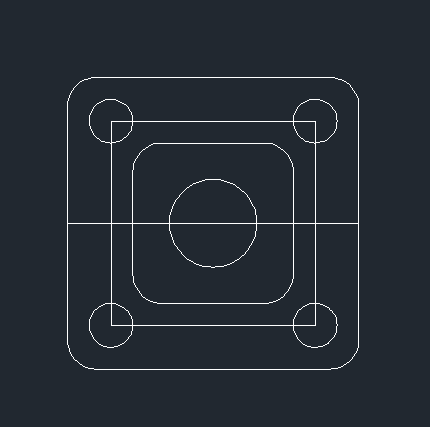
2.切换视图环境为【西南等轴测】,将外侧矩形和半径为7.5的圆使用拉伸【EXT】向上拉伸15,最内侧矩形和半径为15的圆向上拉伸70。

3.输入消隐【HIDE】,然后绘制长度为70的直线,再以中点为圆心绘制半径为12和15的圆。最后将直线左右偏移15,然后使用直线封闭偏移后的直线。
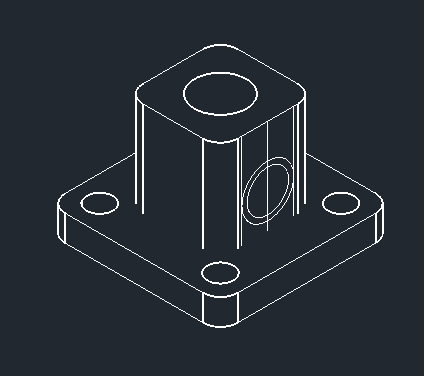
4.修剪图形,使用【J】合并修剪后的图形。然后将修剪后的图形拉伸30。半径为12的圆拉伸35,最后再绘制一个半径为12,高60的圆柱体。

5.最后选择【实体】下的并集对图形进行并集处理,再进行差集处理,处理后的实体图形【平面着色】效果如下图所示。

以上就是CAD绘制三维阀体座的方法,还不太熟悉的朋友多多练习。更多CAD资讯敬请关注中望CAD官网,小编将持续更新推送,带大家学习更多实用技巧。
点击排行
 CAD多种快速移动图形的方法
CAD多种快速移动图形的方法










